Kaip programinės įrangos apžvalgininkas, mačiau užduočių valdytojusbet kokio tipo ir dizaino procesų tyrinėtojai. Labiausiai mėgstamas yra ne kas kitas, kaip nuosavas „Microsoft“ „Sysinternals Process Explorer“. Taip pat galite perskaityti du rekomenduojamus „Windows 7 Process Explorers“. Daugeliui vartotojų nepakanka numatytojo „Process Explorer“, kuris yra „Task Manager“ dalis. Keletas trečiųjų šalių kūrėjų teigia, kad jų produktas yra visiškas „Task Manager“ pakeitimas, o tai iš tikrųjų yra toli nuo tiesos.
Asmeniškai aš iki šiol laikiau įvairius trečiųjų šalių procesų tyrinėtojus savo antriniu pasirinkimu po numatytojo Task Manager. Neseniai suklupau Proceso piratai kuris stebėtinai ilgai buvo po radaru. Pagrindinė sąsaja atrodo panašiai kaip „Sysinternals Process Explorer“, todėl vartotojai su laiku pripras prie jos.
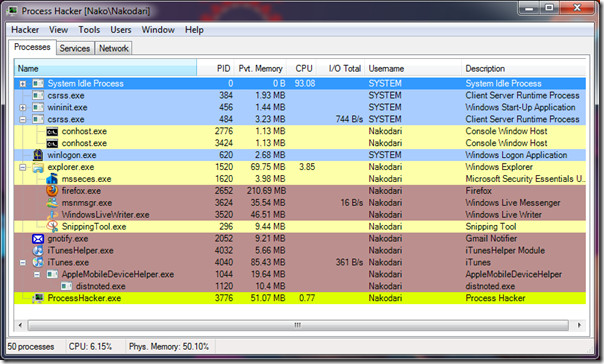
Įdiegdami galite padaryti jį numatytuojuUžduočių tvarkyklė ir kitą kartą paspaudus „Ctrl“ + „Alt“ + „Del“ arba „Ctrl“ + „Shift“ + „Esc Process Hacker“, iškart atsidarys. Taip, ji iš tikrųjų pakeičia numatytąją „Windows“ užduočių tvarkyklę.
Taigi, kas verčia mane pereiti prie „Hacker“ ir padaryti jį numatytuoju „Task Manager“ pakeitimas? Žemiau aptariau keturis svarbiausius bruožus.
Visiška kiekvieno proceso ir paslaugų kontrolė
Dešiniuoju pelės mygtuku spustelėkite bet kurį procesą ir rasite pluoštąpažangių parinkčių, skirtų procesui valdyti, galite jį nutraukti, sustabdyti, paleisti iš naujo arba sumažinti darbo rinkinį. Tada kontekstiniame meniu yra kitos parinktys, leidžiančios pasirinkti bendrystę, susikurti failą, paleisti terminatorių, nustatyti prioritetą, paleisti kaip kitą vartotoją, ieškoti informacijos apie procesą internete ir dar daugiau.
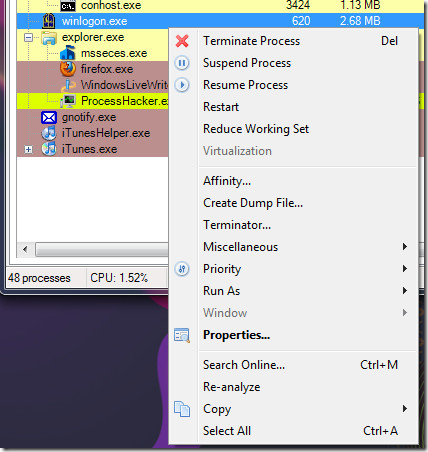
Monitoriaus procesoriaus ir atminties naudojimas iš sistemos dėklo
Galite pasirinkti „Process Hacker“ paleisti sistemos dėkle iš parinkčių. Tada eikite į Peržiūra> Dėklo piktogramos ir pasirinkite centrinio procesoriaus ir fizinės atminties istoriją. Dabar galite stebėti jų naudojimą tiesiogiai iš sistemos dėklo. Užveskite pelės žymeklį ant jų ir gausite papildomos informacijos.

Pranešimai
„Process Hacker“ gali pranešti jums apie naują procesąpradedamas arba baigiamas, kai pradedama, sustabdoma ar naikinama nauja paslauga ir kai pridedama nauja paslauga. Dešiniuoju pelės mygtuku spustelėkite sistemos dėklo piktogramą, eikite į Pranešimai ir pasirinkite pranešimus, kuriuos norite įjungti.
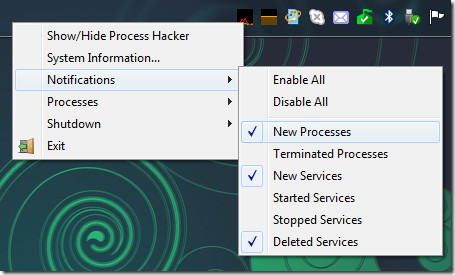
Štai kaip atrodo pranešimai.
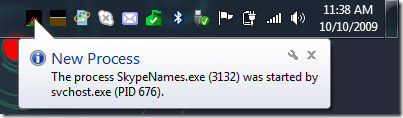
Valdymas (nutraukimas / sustabdymas / atnaujinimas) iš sistemos dėklo
Tai, be abejo, yra pati geriausia savybėatidarę užduočių tvarkytuvę ir nutraukdami procesą, dabar tai galite padaryti tiesiogiai iš sistemos dėklo sistemos dėklo kontekstinio meniu. Tiesiog spustelėkite jį dešiniuoju pelės mygtuku, eikite į „Procese“, pasirinkite procesą ir pasirinkite norimą parinktį.
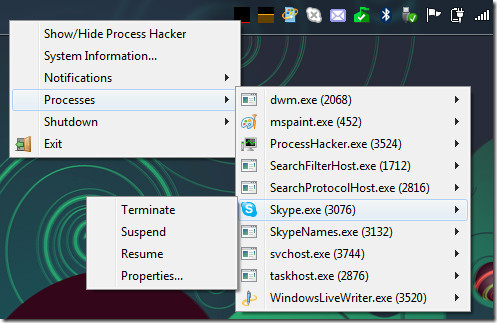
Yra daugybė kitų variantų, išskyrusProcesai ir paslaugos taip pat rodo jų gijas, modulius, rankenas ir atminties sritis. Galite peržiūrėti bet kokio proceso ar paslaugos ypatybes, stebėti, koks procesas yra prijungtas prie tinklo, ir daug daugiau. Taip pat galite pasirinkti, kuris procesas turėtų būti paryškintas tam tikra spalva, apsilankę parinkčių skirtuko „Paryškinimas“ lape.
Atsisiųskite „Hacker“
Tai atvirojo šaltinio programinė įranga, veikianti „Windows XP“, „Windows Vista“, „Windows 7“ ir „Windows 8“. Mėgaukitės!













Komentarai